SwipePad Supercharged Multitasking
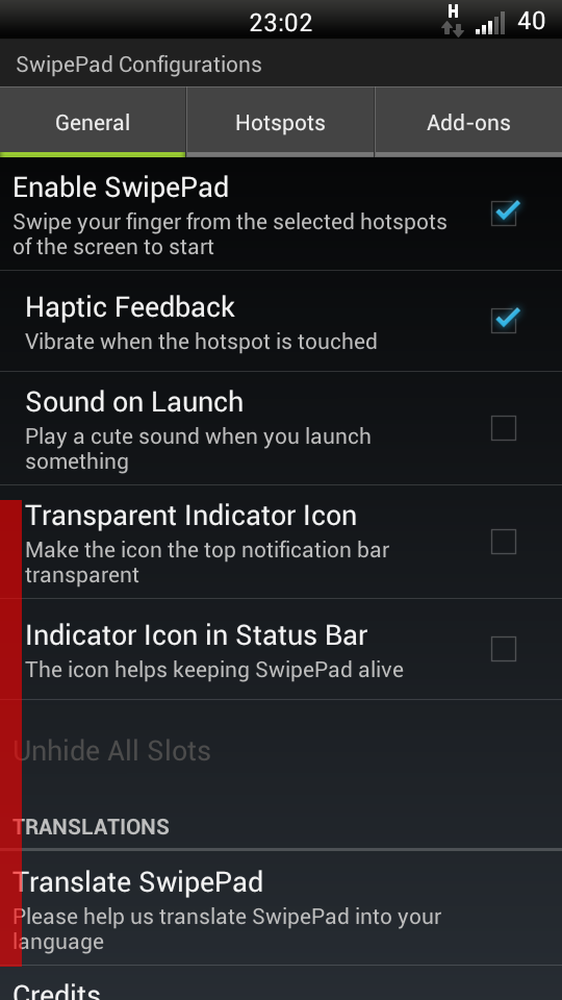
Lassen Sie mich zunächst eine einfache Frage stellen: Was ist der schnellste Weg, um zwischen Apps auf Android umzuschalten??
Wenn Sie die App bereits geöffnet haben, können Sie sie durch Drücken und Halten der Home-Taste auf Ihrem Telefon in einer Liste der letzten Apps anzeigen. (Wenn Ihr Telefon mit ICS geliefert wurde, verfügt es möglicherweise sogar über eine spezielle Schaltfläche.) Bei jedem Neustart des Telefons wird jedoch die Liste der zuletzt verwendeten Apps geleert - und manchmal möchten Sie natürlich zu einer App wechseln dass Sie vor kurzem nicht geöffnet haben. In beiden Fällen müssen Sie die App-Schublade öffnen und durch die Vielzahl von Apps blättern, um die gewünschte App zu finden.
SwipePad: Hyperspace Jump ist eine viel bessere Lösung. Sie können damit "alles aus jeder App heraus starten", wie die Entwickler, Calcium Ion, sagen. Aber lasst euch nicht täuschen. Die Funktionalität dieser App ist mehr als nur das Wechseln zwischen Anwendungen…
Fertig machen
Die App selbst wiegt weniger als ein Megabyte. Das Herunterladen und Installieren sollte also nicht lange dauern. Nach der Installation führt Sie die App durch ein kurzes Tutorial, um zu beginnen. In SwipePad sollten Sie drei Registerkarten sehen: Allgemein (wo Sie beginnen), Hotspots und Add-Ons
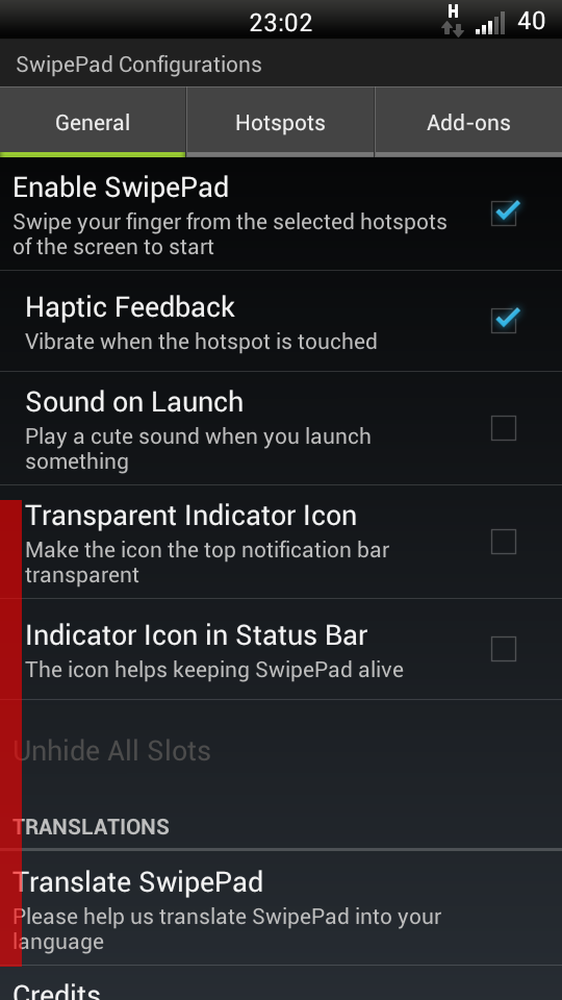
Die Registerkarte Allgemein in den Einstellungen
Diese Registerkarte enthält die wenigen verfügbaren Grundeinstellungen sowie eine Vielzahl von Informationen zu den Entwicklern und deren Kontaktaufnahme. Sie haben auch die Möglichkeit, das Lernprogramm bei Bedarf erneut anzuzeigen. Ich werde diese Einstellungen später erläutern, aber gehen Sie zunächst zur Registerkarte Hotspots und wählen Sie einen der neun möglichen Hotspots (Bereiche entlang eines Bildschirmrandes) aus, die als Standard-Pad dienen sollen..
Das ist es! Gehen Sie jetzt zum Startbildschirm zurück.
SwipePad verwenden
Zuerst sollten Sie wissen, wie Sie Ihr Pad anzeigen können. Ziehen Sie von der ausgewählten Kante (buchstäblich rechts vom Bildschirmrand) in die Mitte des Bildschirms, ohne den Finger zu heben, und Ihr (derzeit leeres) Pad wird angezeigt. Wenn Sie über eine der 12 Boxen fahren, sehen Sie, dass die Box orange wird. Wenn Sie nun Ihren Finger loslassen, haben Sie die Wahl, was Sie der Box zuweisen möchten.
Ohne die kostenpflichtigen Add-Ons (zu denen ich später komme) sind Ihre einzigen Optionen eine App oder eine Verknüpfung. Nachdem Sie eine App oder eine Verknüpfung Ihrer Wahl ausgewählt haben, gehen Sie zurück und schauen Sie sich Ihr Pad erneut an. Jetzt werden Sie 11 Leerzeichen und ein Feld belegt. Sie können diese neue App oder Verknüpfung sofort öffnen, indem Sie Ihren Finger über diese Stelle bewegen.
Wenn Sie den Finger für einige Sekunden über die Box halten, wird sie orange und lässt Sie sie erneut bearbeiten - seien Sie also schnell! Wenn Sie es gerade starten, wird die Box kurz vor dem Öffnen der App oder der Verknüpfung blau angezeigt.
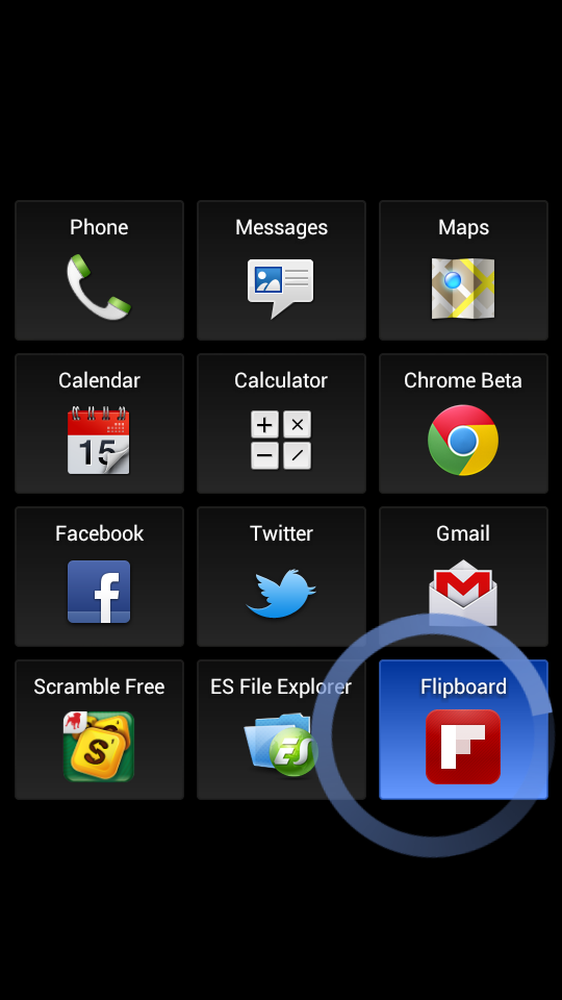
Apps wechseln mit SwipePad
Zurück zu diesen Einstellungen: Ich persönlich habe das haptische Feedback aktiviert, da das Feedback in fast allen Anwendungen, die ich verwende, angenehm ist. Das Kontrollkästchen "Symbol in der Statusleiste" und das Symbol "Transparente Anzeige" sind deaktiviert. Wenn das SwipePad-Symbol in der Statusleiste angezeigt wird, hilft es scheinbar, es im Speicher zu halten. In einigen Fällen ist das Telefon fast leer, und wenn das Konstantensymbol Sie stört, haben Sie die Möglichkeit, es transparent zu machen.
Meiner Erfahrung nach wurde SwipePad selbst bei mehrtägiger Nutzung des Telefons und Offenhalten mehrerer Apps zu keinem Zeitpunkt geschlossen oder inaktiv. SwipePad blieb auch nach einigen Spielen, deren Gedächtnis etwas intensiv war, aktiv. Das Symbol in der Statusleiste kann bei älteren Telefonen hilfreich sein, aber selbst nach dem Deaktivieren dieser Option habe ich keinen Unterschied bemerkt.
Es gibt auch eine Option zum Deaktivieren von SwipePad, ohne es zu deinstallieren oder erzwingen zu müssen.
Funktionalität und Leistung
Die App macht, was sie sagt; Ich kann tatsächlich jede dieser 12 Apps von innen heraus buchstäblich alles andere starten. Ich habe es vom Homescreen aus versucht; von innerhalb von Spielen (Osmos und Scramble); bei der Verwendung von Google Mail, Facebook, Twitter und vielen anderen Apps; und sogar während eines anrufs. Zu keinem Zeitpunkt gab mir die App irgendwelche Probleme.
Am Anfang hatte ich jedoch Probleme, zu schätzen, wie groß der Hotspot tatsächlich war. Ich hätte vor, mein Pad zu sehen, aber stattdessen zum nächsten Homescreen zu wischen. Glücklicherweise verfügt SwipePad über eine Einstellung (auf der Registerkarte "Hotspots"), die als "Hotspot-Größenfaktor" bezeichnet wird. Auf diese Weise können Sie die Größe des Hotspots ändern, um ihn je nach Bedarf zu vergrößern oder zu verkleinern. Ich fand es zu klein für den Komfort, also erhöhte ich es von 1,0x auf 1,2x.
Der Hotspot-Größenfaktor in den Einstellungen
Dies löste mein Problem und danach lief es reibungslos.
In Bezug auf die Leistung: Ich habe keinerlei Veränderungen in der Gesamtansprechempfindlichkeit oder der Akkulaufzeit des Telefons festgestellt. Dies ist nicht überraschend, wenn man bedenkt, dass es sich um eine so leichte Anwendung handelt. Ich bin sicher, dass Sie dies auf Ihrem Telefon verwenden können, ohne dass dies Auswirkungen auf die Leistung oder die Akkulaufzeit hat.
Einschränkungen
Die App macht, was sie behauptet, und es funktioniert gut. In ihrer jetzigen Form ist die App jedoch durch das, was sie ist, stark beeinträchtigt kann nicht tun. Es stehen neun Hotspots zur Verfügung, jedoch nur ein verwendbares Pad. Das bedeutet, dass Sie Ihr Pad zwar von überall aus starten können, aber nur eine davon und insgesamt 12 Boxen. Es gibt keine Option, ein anderes Pad zu erstellen und es einem anderen Hotspot zuzuweisen.
Add-Ons
Sie können jedoch ein Add-On von den Entwicklern kaufen, mit dem Sie dies tun können. Während sie SwipePad kostenlos verschenken, bieten sie vier Add-Ons, die es wirklich fantastisch und äußerst nützlich machen. Mit einem anderen können Sie beispielsweise einen Hotspot als dynamisches Menü „Recent apps“ (Aktuelle Apps) zuweisen. Dabei wird Ihr aktuelles Setup durch langes Drücken der Home-Taste vollständig ersetzt, um sie anzuzeigen.
Alle vier dieser Add-Ons sind im Play Store für jeweils 0,99 US-Dollar erhältlich. Um SwipePad optimal nutzen zu können, würde ich Ihnen dringend empfehlen, die Add-Ons MoreSpace und Dynamic Pads zu kaufen.
- Dynamische Pads: Mit dieser App können Sie häufig kontaktierte, kürzlich kontaktierte oder zuletzt durchgeführte Aufgaben den Hotspots Ihrer Wahl dynamisch ändern. Durch Wischen aus diesem Hotspot werden diese Listen angezeigt, die automatisch aktualisiert werden.
- MoreSpace: Diese App bietet Ihnen mehr verwendbare Pads, die Sie jedem Hotspot zuordnen können. Anstelle von nur 12 Boxen (1 Pad) können Sie mit diesem Add-On bis zu 108 Boxen (9 Pads) mit benutzerdefinierten Apps oder Verknüpfungen erstellen.
- AppLauncher: Mit dieser App können Sie eine der Boxen in Ihrem Pad zuweisen, um Ihre gesamte App-Liste zu öffnen. Die Verwendung von 11 Boxen für Ihre am häufigsten verwendeten Apps und die letzte als AppLauncher sorgt für ein ziemlich effizientes Setup.
- WidgetPad: Mit der App können Sie jedes Widget über jede App legen. Ich kann mir nicht zu viele Fälle vorstellen, in denen ich dieses spezielle Add-On verwenden müsste, aber ich kann mir vorstellen, dass einige von Ihnen dies tun.
Fazit
Das Konzept von SwipePad ist genial und füllt eine Nische, die nur darauf wartet, genutzt zu werden: effizientes Multitasking. Es funktioniert gut mit einer eher begrenzten Kapazität. Aber diese begrenzte Kapazität hindert ihn daran, täglicher Fahrer zu werden und eine App, auf die man nicht verzichten kann. Das Wissen, dass diese Add-Ons verfügbar sind, gibt der App jedoch ein sehr demo-ähnliches Gefühl.
Mit den Add-Ons, auch nur den beiden, die ich empfohlen habe, verwandelt sich SwipePad in ein Biest, das das Potenzial hat, das Telefon wirklich zu überladen und die Wartezeiten so viel kürzer zu gestalten. Mit den Add-Ons würde ich dieser App entweder eine neun oder zehn von zehn geben (ja, es ist wirklich so gut), aber für die App allein kann ich nicht mehr als sieben von zehn geben. Das sollte Sie jedoch nicht davon abhalten, es auszuprobieren, wenn auch nur für eine Woche. Sag mir was du denkst!




